Der Internetzugang bietet uns viele Möglichkeiten, aber in einigen Fällen ist es notwendig, ihn auf einem mobilen Gerät zu deaktivieren. Hier sprechen wir über Verkehrsbeschränkungen für den ausgewählten Tarifplan, Roaming usw. Wie sch alte ich das Internet auf Android aus? Was ist dafür zu tun?
Wenn Sie das Internet auf Ihrem Android-Gerät aussch alten, können Sie nicht nur unnötige finanzielle Ausgaben vermeiden, sondern auch den Löwenanteil der Akkuladung einsparen und so die Akkulaufzeit Ihres Smartphones oder Tablets erhöhen. Einige Benutzer haben jedoch Probleme mit dieser Funktionalität.
In diesem Artikel erfahren Sie also, wie Sie das mobile Internet auf Android deaktivieren und dies sowohl für den Benutzer als auch für das Smartphone oder Tablet so schmerzlos wie möglich tun. Betrachten Sie die wichtigsten Methoden und Schritte dieses scheinbar einfachen Verfahrens.
Popup-Menü
Sie können das Internet auf Android auf einfachste Weise aussch alten - über das obere Bedienfeld oder, wie es auch genannt wird, Vorhänge. Diese Methode eignet sich für fast alle Firmware-Versionen auf Plattformen4.2.x. und höher. Bei jüngeren Modifikationen funktioniert diese Methode leider nicht.
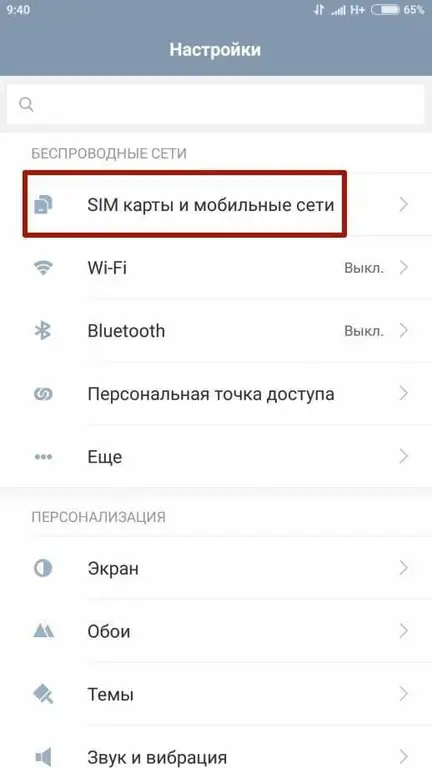
Sch alten Sie das Internet auf Android mit den folgenden Schritten aus:
- Rufen Sie den Vorhang auf, indem Sie den oberen Rand des Bildschirms nach unten ziehen.
- Klicken Sie auf das Symbol "Mobiles Internet".
- Suchen Sie in der angezeigten Liste den Abschnitt "SIM-Karten und Mobilfunknetze".
- Schieben Sie in der Zeile "Mobiles Internet" den Schieberegler auf die Position "Aus".
In einigen Firmware-Versionen können Sie das Internet auf Android bereits bei Schritt 2 aussch alten. Nachdem Sie den Vorhang gerufen haben, tippen Sie einfach auf das Symbol "Mobiles Internet" oder "Datenübertragung". Das Symbol ist nicht mehr aktiv, was bedeutet, dass der Zugriff auf das Web gesperrt ist.
Verkehrsbegrenzung
Mit dieser Methode können Sie das Internet auf Ihrem Android-Smartphone nicht nur aussch alten, sondern unter bestimmten Bedingungen. Im Menüpunkt „SIM-Karten und Mobilfunknetze“können Sie ein Limit für den verbrauchten Datenverkehr festlegen, nach dem der Zugriff auf das Netzwerk beendet wird.
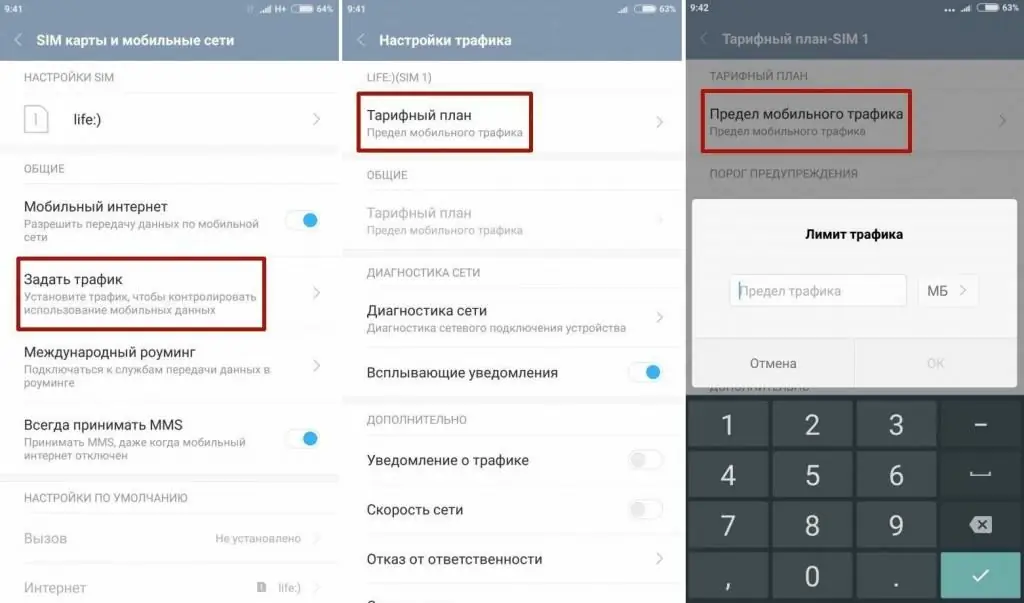
Um das Limit festzulegen, gehen Sie wie folgt vor:
- Öffnen Sie "Einstellungen" und gehen Sie zum Abschnitt "SIM-Karten und Mobilfunknetze".
- Tippen Sie auf "Verkehr einstellen".
- Gehen Sie in den Zweig "Tarifplan".
- Wählen Sie im Bereich "Mobiles Datenlimit" das Volumen in Megabyte aus.
Nach diesem Vorgang, nachdem die tägliche Verkehrsrate erschöpft ist, wird die Verbindung mit dem Netzwerk bis zum nächsten Tag getrennt.
WLAN
Sie können sich auch über Wi-Fi-Protokolle mit dem Internet verbinden. Durch das Deaktivieren des Moduls können Sie auch die Verbindung unterbrechen und sich vor unnötigem Datenverkehr und Geldausgaben schützen. Es gibt zwei Möglichkeiten, Wi-Fi zu deaktivieren.
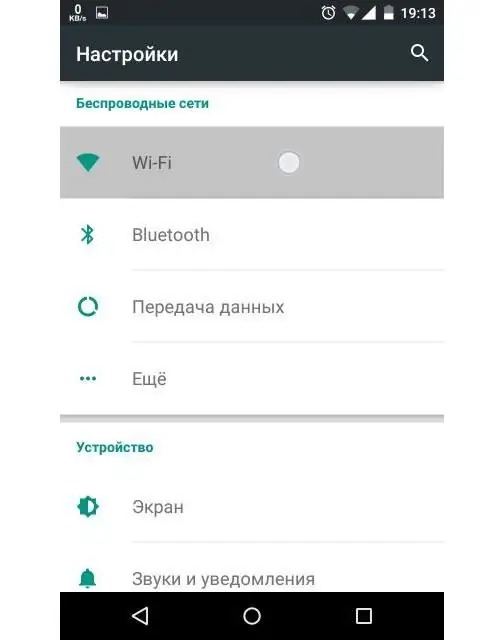
Methode 1:
- Öffnen Sie den Vorhang, indem Sie den Bildschirm nach unten wischen.
- Finden Sie das WLAN-Symbol unter den bereitgestellten Symbolen.
- Klicken Sie darauf und stimmen Sie der Trennung vom Netzwerk zu.
Methode 2:
- Einstellungen öffnen.
- Gehen Sie zu Netzwerkverbindungen und dann zu Drahtlosnetzwerken.
- Suchen Sie "WLAN" und bewegen Sie den Schieberegler auf die Position "Aus".
Separat anzumerken ist, dass diese Art der Verbindung die Akkuladung besonders aktiv verbraucht. Das regelmäßige Aussch alten des Wi-Fi-Moduls ist also offensichtlich nicht überflüssig, wenn der Akku schwach ist. In den Einstellungen im Abschnitt "SIM-Karten und Mobilfunknetze" kann eine bestimmte Verbindungsart (WLAN, 3G etc.) mit Prioritäten eingestellt werden.






